Cum să creați un formular de informații de contact de urgență în WordPress
Publicat: 2019-05-03Căutați cum să creați un formular de informații de contact de urgență în WordPress? Adăugarea unui formular de contact de urgență pe site-ul dvs. web vă poate ajuta să strângeți, să stocați și să accesați informații importante despre oameni.
În acest articol, vă vom arăta o modalitate simplă de a crea un formular de informații de contact de urgență în WordPress cu WPForms.
Am nevoie de un formular de contact de urgență?
Urgențele se întâmplă.
Și, este important să colectați informații de contact de urgență de la oameni din mai multe motive. Iată câteva utilizări populare ale formularelor de informații de contact de urgență de pe site-uri web:
- Angajați . Un angajat de-al tău ar putea completa un formular de contact de urgență pentru angajați pentru evidența ta.
- Clienți . Clientul dvs. vă poate furniza un formular de contact de urgență pentru familie, pentru a-l putea accesa dacă aveți nevoie să contactați o persoană legată de clientul dvs.
- Locatari . Dacă o proprietate pe care o gestionați are o situație de urgență, veți dori să puteți reține contactele chiriașului.
- Părinți . O tabără de vară sau o afacere care lucrează cu copiii ar avea nevoie de un formular de informații de contact de urgență completat de părinți pentru copilul lor.
Dacă încercați să aflați cum să solicitați informații de contact de urgență de la angajați, crearea unui formular de contact de urgență în WordPress este un mod perfect și ușor de a începe.
Aruncați o privire la Demo-ul nostru de formular de contact de urgență pentru a-l vedea în acțiune.
Cum creez un formular de contact în WordPress?
Utilizarea WPForms este cel mai simplu mod de a crea un formular de contact în WordPress.
În plus, WPForms vine cu Addon Pack Pack Templates, care vă permite să alegeți din peste 100 de șabloane de formular, inclusiv un formular de informații de contact de urgență.
Înainte de a crea formularul de informații de contact de urgență, va trebui să instalați și să activați pluginul WPForms.
Cum să creați un formular de informații de contact de urgență în WordPress
Acum că ați activat pluginul WPForms, iată exact cum să creați un formular de informații de contact de urgență în WordPress:
Pasul 1: Creați un formular de contact de urgență
Primul lucru pe care trebuie să îl faceți pentru a configura formularul de informații de contact de urgență este să instalați și să activați Addon Pack Pack Templates.
Pentru a face acest lucru, accesați WPForms » Addon și selectați butonul Activare din Addon Pack Formates Pack .
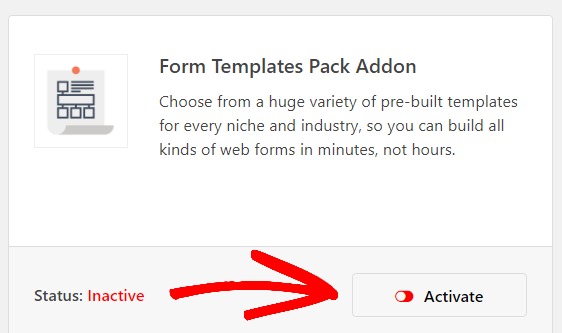
Apoi, creați un formular nou.
Pentru aceasta, accesați WPForms »Adăugați un nou și dați un formular formularului dvs. Apoi, derulați în jos până la secțiunea numită Șabloane suplimentare și tastați „Formular de contact de urgență” în bara de căutare. Selectați șablonul Formular de contact de urgență pentru a vă crea formularul.
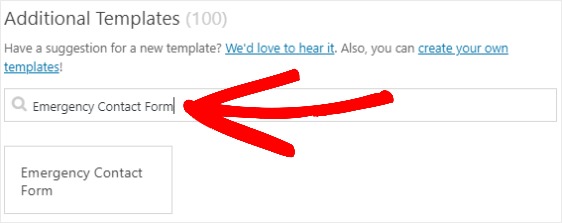
Odată ce formularul de informații de contact de urgență pre-construit se încarcă, cea mai mare parte a lucrării este deja făcută pentru dvs. Veți găsi deja aceste câmpuri în formularul dvs.:
Informații utilizator:
- Nume
- Abordare
- Data de nastere
- Telefon
- Furnizor de îngrijire primară
Urgență Informații de contact:
- Nume
- Abordare
- Telefon fix
- Telefon de serviciu
- Telefon mobil
- Relaţie
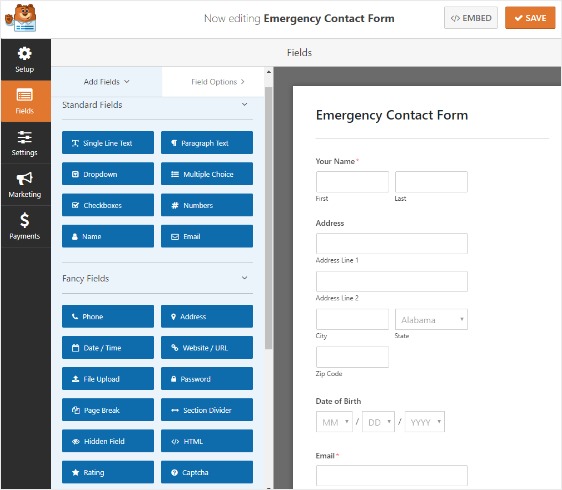
Puteți adăuga mai multe câmpuri la formularul dvs. trăgându-le din panoul din stânga în panoul din dreapta.
Apoi, pur și simplu faceți clic pe câmpul din panoul din dreapta pentru a face modificările necesare.
De exemplu, dacă doriți ca oamenii să încarce o imagine a lor pentru a fi stocată cu informațiile lor de contact de urgență, puteți adăuga câmpul formular Încărcare fișier .
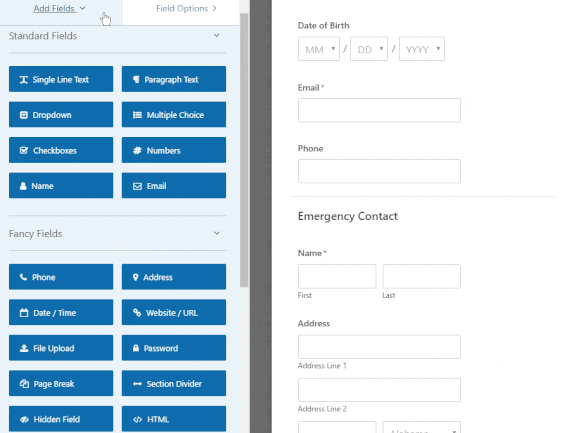
De asemenea, puteți face clic pe un câmp și trageți-l pentru a rearanja comanda din formularul de informații de contact de urgență, astfel încât să arate exact așa cum doriți.
După ce formularul de informații de contact de urgență arată așa cum doriți, faceți clic pe Salvare .
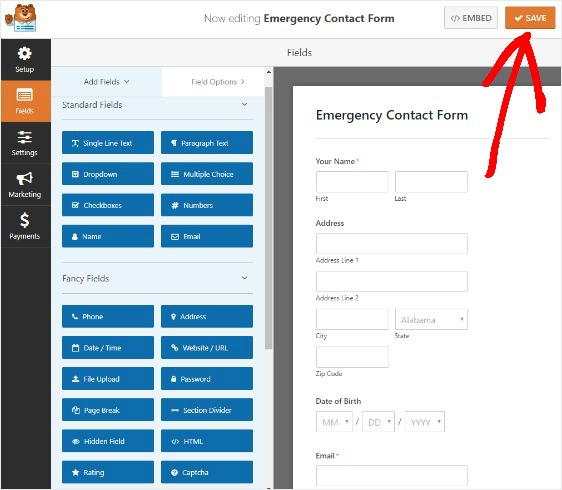
Pasul 2: Editați setările formularului de contact de urgență
Pentru început, accesați Setări » Generalități .
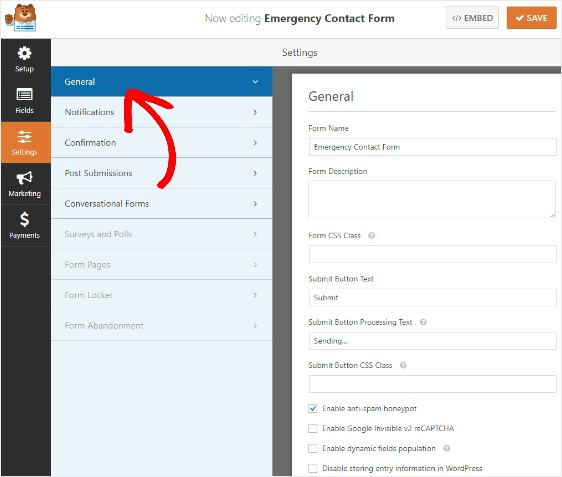
În această zonă, puteți configura:
- Nume formular - Schimbați numele formularului dvs. aici, dacă doriți.
- Descrierea formularului - Dați formularului o descriere.
- Trimiteți textul butonului - Personalizați copia de pe butonul de trimitere.
- Prevenirea spamului - Opriți formularul de contact spam cu funcția anti-spam, hCaptcha sau Google reCAPTCHA. Caseta de selectare anti-spam este activată automat în toate formularele noi.
- Formulare AJAX - Activați setările AJAX fără reîncărcare a paginii.
- Îmbunătățiri GDPR - Puteți dezactiva stocarea informațiilor de intrare și a detaliilor utilizatorului, cum ar fi adresele IP și agenții utilizator, într-un efort de a respecta cerințele GDPR. Consultați instrucțiunile noastre pas cu pas despre cum să adăugați un câmp de acord GDPR la formularul dvs. simplu de contact.
După ce totul este configurat așa cum doriți, faceți clic pe Salvare .
Pasul 3: configurați notificările formularului
Notificările sunt o modalitate excelentă de a trimite automat un e-mail ori de câte ori cineva completează un formular de informații de contact de urgență pe site-ul dvs. web.
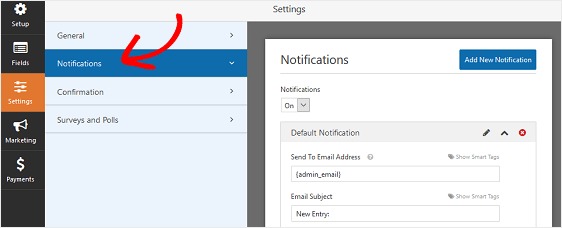
De fapt, dacă nu dezactivați această caracteristică, ori de câte ori cineva trimite un formular de pe site-ul dvs., veți primi o notificare.
Dacă utilizați etichete inteligente, puteți, de asemenea, să trimiteți o notificare persoanei care a trimis formularul de informații de contact de urgență, comunicându-i că l-ați primit și orice pași următori, dacă este necesar. Acest lucru permite oamenilor să știe că depunerea lor a trecut.

Dacă doriți mai multe detalii despre acest pas, citiți ghidul nostru despre cum să configurați notificările de formular.
De asemenea, puteți trimite mai mult decât o singură notificare. De exemplu, ai putea configura notificări pentru a fi trimise către tine, persoana care a trimis formularul și către altcineva din echipa ta.
Pentru ajutor în acest sens, consultați tutorialul nostru pas cu pas despre cum să trimiteți mai multe notificări de formulare în formularele WordPress.
În cele din urmă, pentru a vă menține brandingul constant, vă recomandăm să aruncați o privire la tutorialul nostru despre adăugarea unui antet personalizat la șablonul dvs. de e-mail.
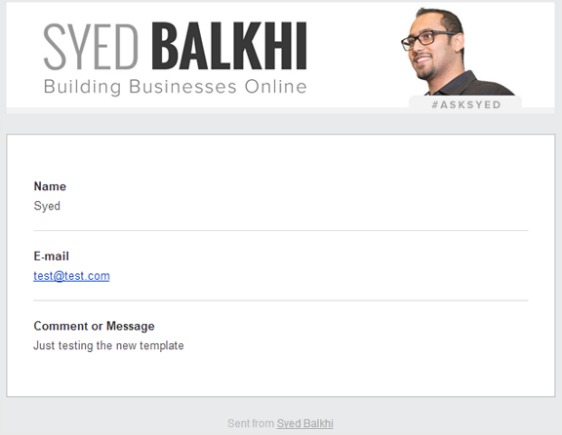
Pe lângă faptul că este un instrument excelent de branding, utilizarea logo-ului dvs. în notificările formularului dvs. este o modalitate excelentă de a crea încredere vizitatorilor site-ului dvs. web prin intermediul formularelor dvs.!
Pasul 4: Configurați confirmările formularului
Confirmările formularului sunt o modalitate fantastică de a informa utilizatorii despre faptul că informațiile lor au fost trimise, luând în același timp măsuri cu privire la pașii următori.
Puteți alege între 3 tipuri diferite de confirmare:
- Mesaj. Acesta este tipul implicit de confirmare în WPForms. Când cineva trimite un formular de informații de contact de urgență, va apărea o simplă confirmare a mesajului, care îi va informa că formularul a fost procesat.
- Afișează pagina. Acest tip de confirmare va duce vizitatorii site-ului la o anumită pagină web de pe site-ul dvs. De exemplu, o pagină de mulțumire. Pentru ajutor în acest sens, consultați tutorialul nostru despre redirecționarea utilizatorilor după trimiterea unui formular WordPress.
- Accesați URL (Redirecționare). Această opțiune este utilizată atunci când doriți să trimiteți vizitatorii site-ului pe un alt site web, cum ar fi pagina de recomandare a unui produs afiliat.
După ce aveți formularul de informații de contact de urgență personalizat după bunul plac, accesați Setări »Confirmare.
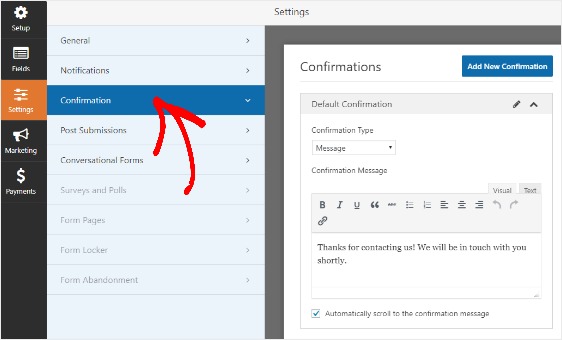
Apoi, personalizați-vă mesajul de confirmare pentru a spune exact ce ați dori să vadă vizitatorii după ce trimit formularul dvs. de contact de urgență.
De asemenea, dacă doriți să afișați diferite mesaje de confirmare vizitatorilor site-ului pe baza comportamentului lor, asigurați-vă că citiți cum să creați confirmări condiționate ale formularului.
Pasul 5: setați accesul la formularul dvs. de contact de urgență
Una dintre numeroasele caracteristici utile incluse în WPForms este Form Locker Addon. Acest lucru vă permite să configurați lucruri precum permisiunile formularului și accesul.
Pentru a regla aceste setări, accesați Setări » Form Locker.
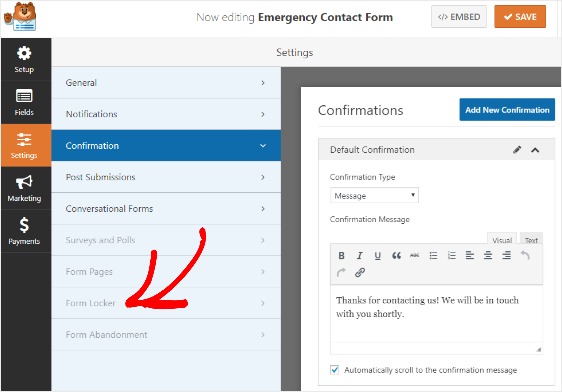
Faceți clic pe Da, instalați și activați dacă vi se solicită. Acest lucru va apărea numai dacă nu ați utilizat anterior suplimentul Form Locker.
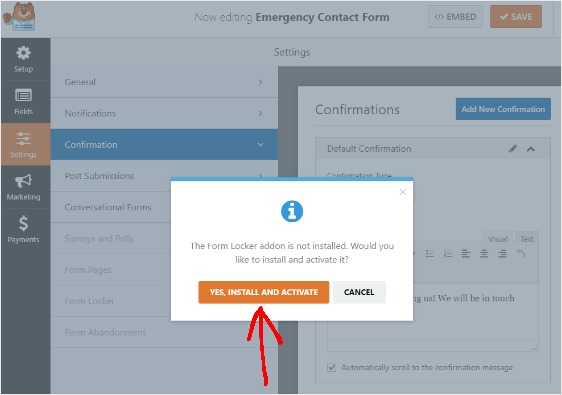
Apoi, faceți clic pe Da, Salvați și reîmprospătați.
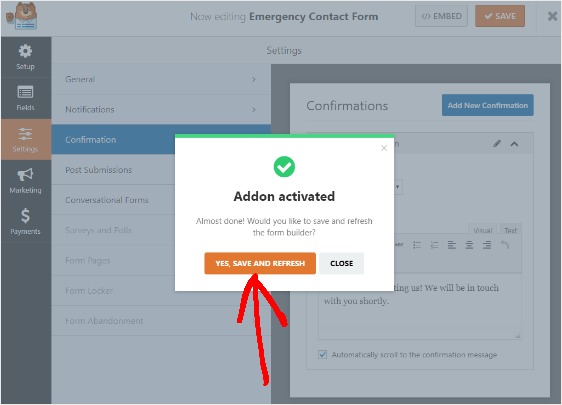
În setările Form Locker, veți vedea 4 opțiuni diferite:
- Activați protecția prin parolă, astfel încât numai cei care au parola, cum ar fi clienții dvs., vă pot completa formularul
- Programați datele de începere și de încheiere pentru formularul de informații de contact de urgență
- Limitați numărul de intrări de formulare pe care le veți accepta
- Permiteți numai celor care s-au conectat la site-ul dvs. web să trimită un formular de informații de contact de urgență
Nu puteți utiliza toate aceste setări pe același formular. Cu toate acestea, dacă încercați să creați formulare de contact WordPress fără spam, utilizarea unei parole pentru a vă proteja formularul de informații de contact de urgență este o alegere inteligentă.
Pentru a afla mai multe, asigurați-vă că consultați tutorialul nostru despre cum să instalați și să utilizați Form Locker Addon în WPForms.
Pasul 6: Adăugați formularul dvs. pe site-ul dvs.
După ce ați creat formularul de informații de contact de urgență și ați personalizat toate setările așa cum doriți, ultimul pas este să adăugați formularul dvs. pe site-ul dvs. web.
WPForms vă permite să adăugați formularele dvs. în mai multe locații de pe site-ul dvs., inclusiv paginile, postările de blog și chiar widgeturile din bara laterală.
Să aruncăm o privire la cea mai comună opțiune de plasare: încorporarea paginii / postărilor.
Pentru început, creați o pagină nouă sau postați în WordPress. Apoi, faceți clic în interiorul primului bloc (zona goală de sub titlul paginii dvs.) și faceți clic pe pictograma Adăugați WPForms .
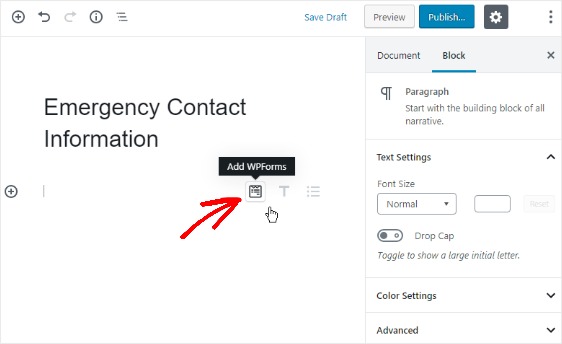
Widget-ul WPForms la îndemână va apărea în interiorul blocului. Faceți clic pe meniul derulant WPForms care apare și alegeți ce formular din cele pe care le-ați creat deja pe care doriți să le inserați în pagina sau postarea dvs.
Selectați formularul de contact de urgență.
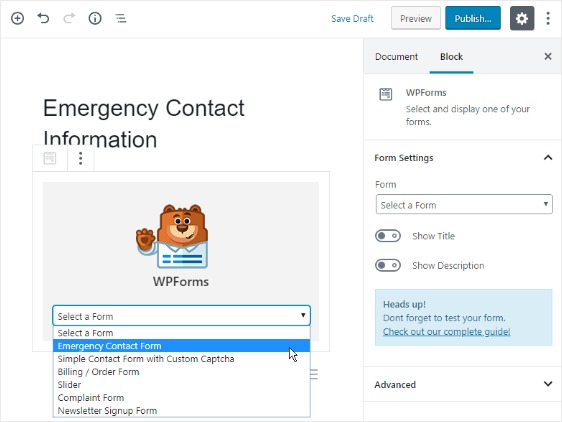
Apoi, publicați pagina sau postați, astfel încât formularul de informații de contact de urgență să apară pe site-ul dvs.
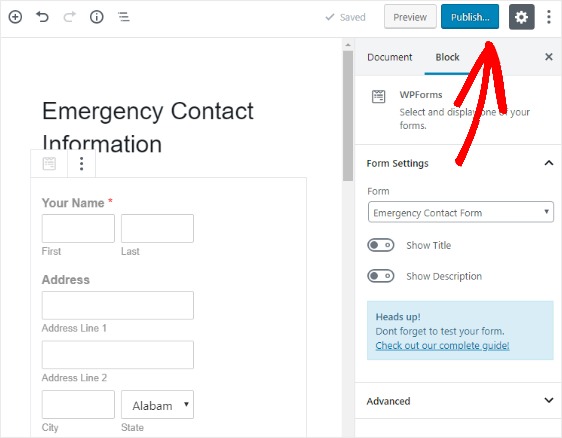
Gânduri finale
Asta e! Acum știți cum să creați un formular de informații de contact de urgență în WordPress.
Dacă doriți să vedeți câteva statistici de formulare online care vă pot ajuta să luați decizii de afaceri mai bune cu site-ul dvs. web, asigurați-vă că verificați aceste statistici și fapte uimitoare ale formularului online.
Deci ce mai aștepți? Începeți astăzi cu cel mai puternic plugin pentru formulare WordPress.
Și nu uitați, dacă vă place acest articol, vă rugăm să ne urmați pe Facebook și Twitter.
